PS怎么将风景照进行调色?
溜溜自学 平面设计 2022-08-26 浏览:577
大家好,我是小溜,我们在外面旅游的时候,经常会拍很多风景照,有的照片拍得不是特别理想,那么我们如何用PS将风景照进行调色呢?下面给大家介绍一下方法。
如果您是第一次学习“PS”那么可以点击这里,免费观看PS最新课程>>
工具/软件
硬件型号:联想(Lenovo)天逸510S
系统版本:Windows7
所需软件:PS CS6
方法/步骤
第1步
我们打开软件,点击文件--打开,导入一张素材,如下图所示;
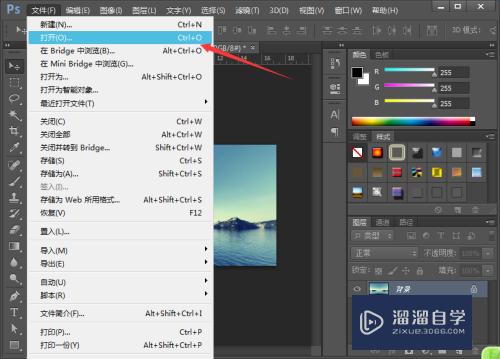
第2步
然后选择右下角的太阳标记,如下图所示;

第3步
我们在弹出的选项中选择色相/饱和度;
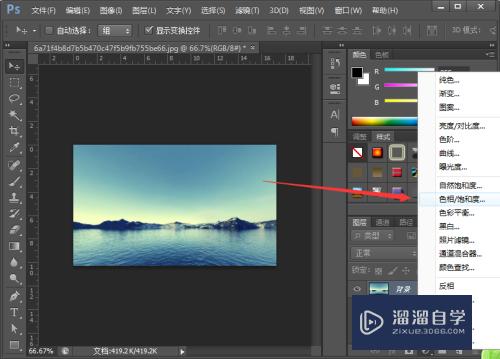
第4步
这时候左侧弹出属性对话框,我们点击小手标记;

第5步
然后我们鼠标点击一下天空的颜色,回到属性面板,我们将色相往右滑动;

第6步
同样的道理,我们用鼠标将水面点击一下,然后将色相往右滑动;
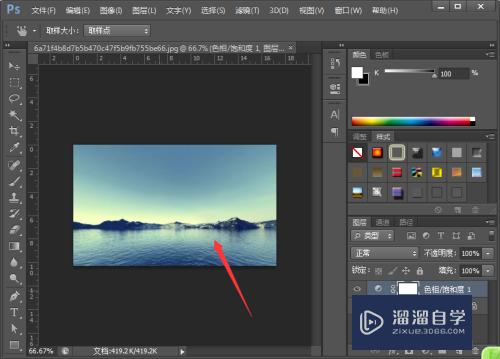
总结
1.我们打开软件,然后导入素材;
2.点击左侧的太阳标记,然后选择色相/饱和度;
3.接着点击小手标记,点击一下天空,将色相往右滑动;
4.同样的,我们将水面这样操作一下。
注意/提示
好啦,本次关于“PS怎么将风景照进行调色?”的内容就分享到这里了,跟着教程步骤操作是不是超级简单呢?更多关于软件使用的小技巧,欢迎关注小溜哦!
相关文章
距结束 06 天 05 : 32 : 15
距结束 01 天 17 : 32 : 15
首页







